有的时候我们需要制作属于自己的个人或者公司图章 。 那么我们该如何制作图章呢?这里与大家分享一下用AI制作图章的方法 。 工具/材料 AI
操作方法 01 菜单栏:执行“文件”-“新建”命令 , 参数如下 。
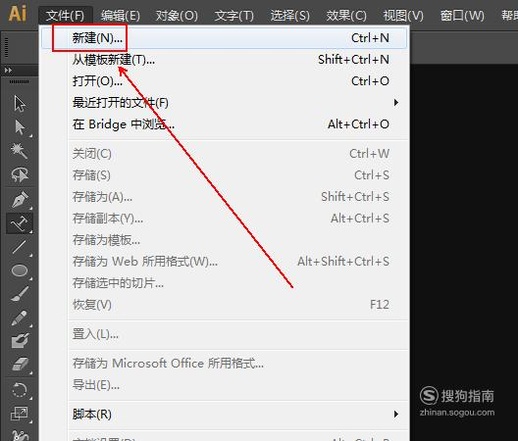
文章插图
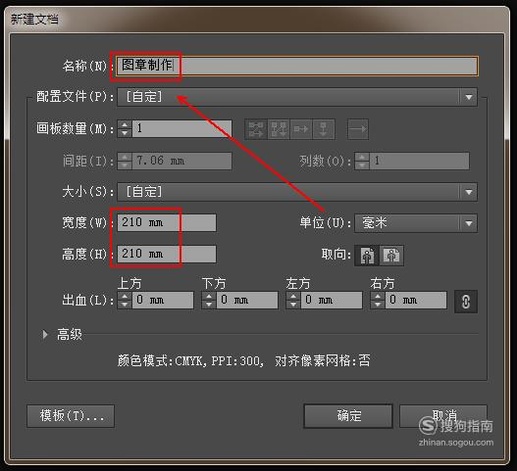
文章插图
02 在“工具面板”上点选“椭圆工具”选项 , 按住Shift+Alt键画出一个正圆 。
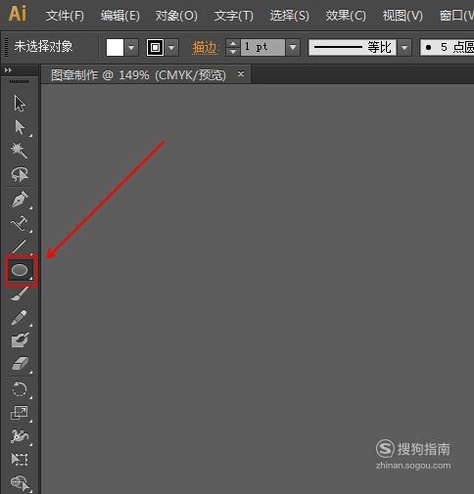
文章插图
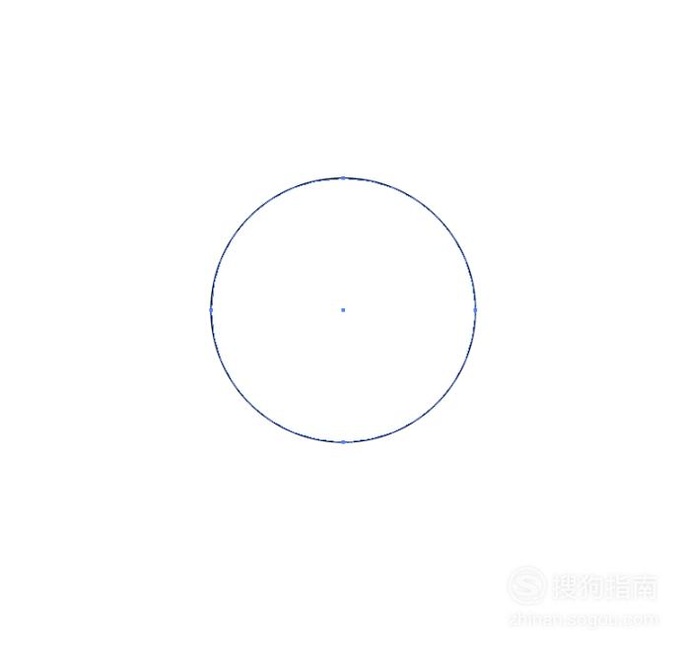
文章插图
03 菜单栏:依次执行“编辑”-“复制”和“编辑”-“贴在前面”命令 。
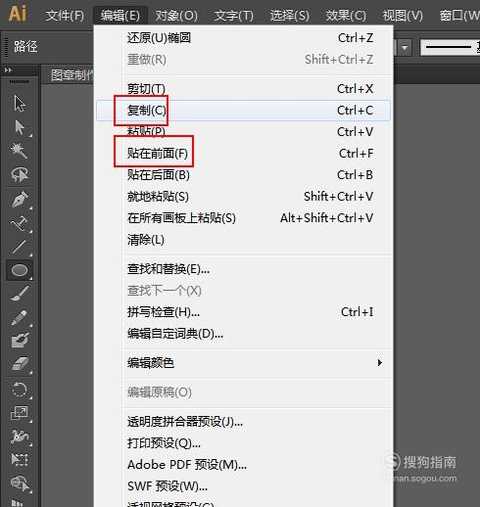
文章插图
04 在“工具面板”上点选“选择工具”选项 。
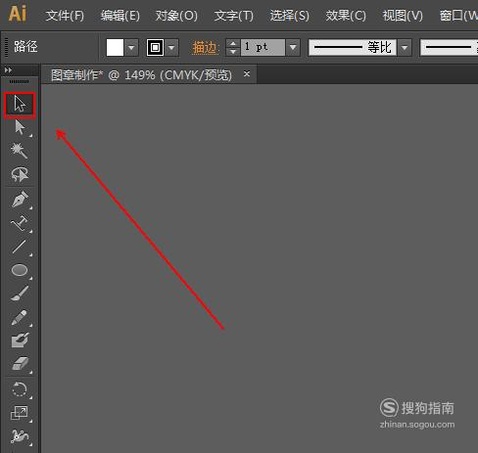
文章插图
05 按住Alt+Shift键对复制的圆的大小进行调整 , 如图所示 。
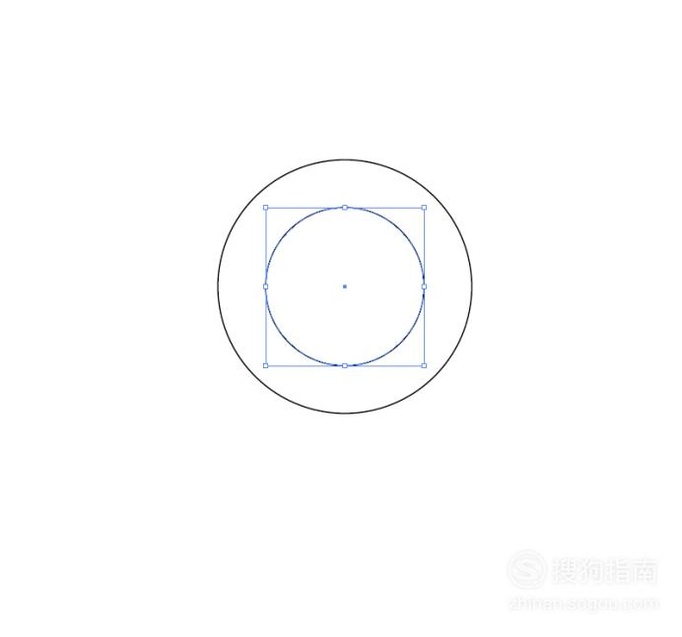
文章插图
06 将这个复制圆的填充颜色选择为白色 , 外部填充选择为无 。
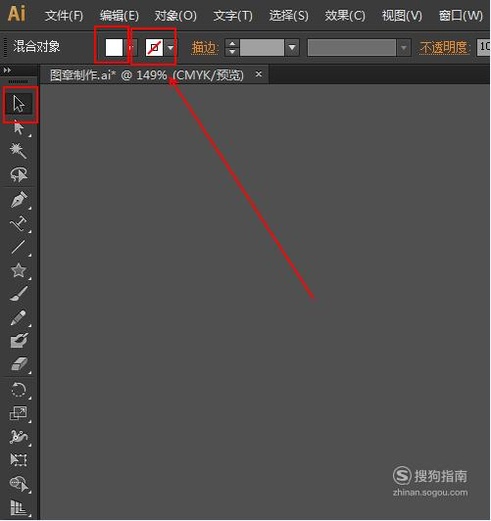
文章插图
07 在“工具面板”上点选“路径文字工具”选项 。
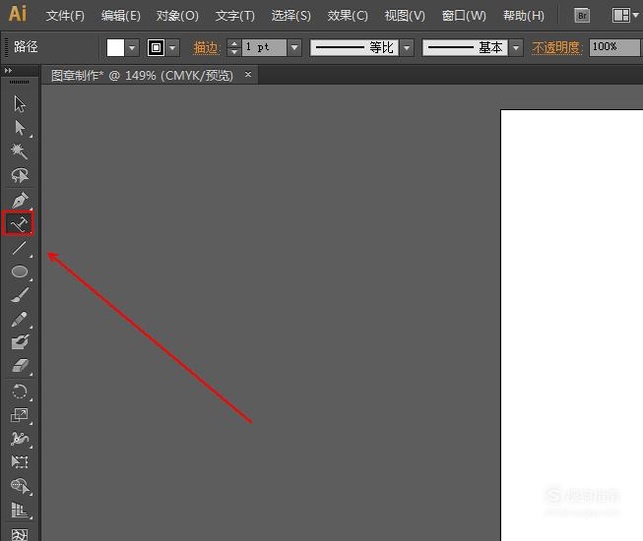
文章插图
08 用“路径文字工具”点击一下这个复制圆的外边缘 。
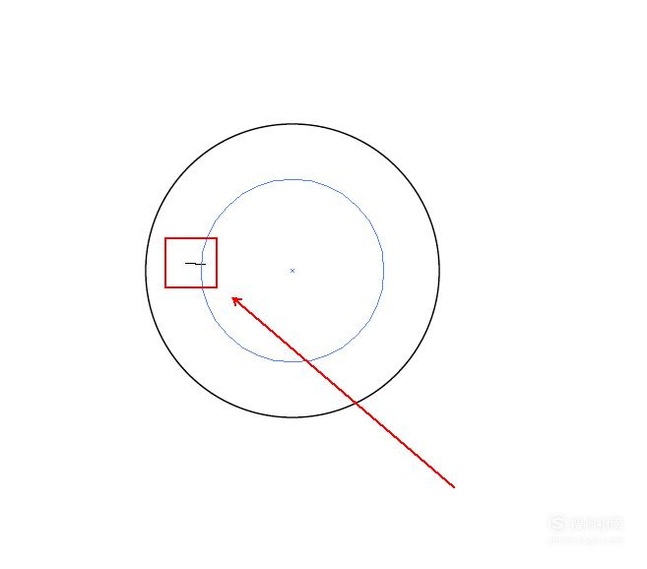
文章插图
09 输入图章文字 , 如图所示 。

文章插图
10 选中图章文字 。
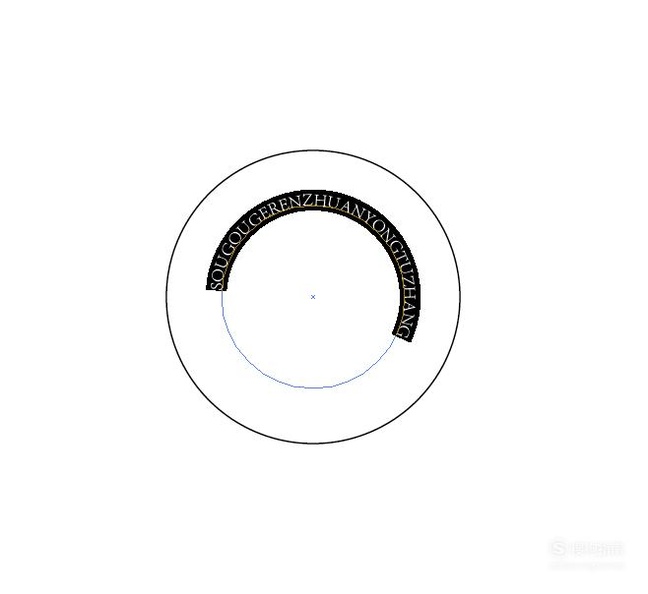
文章插图
11 菜单栏:执行“窗口”-“文字”-“字符”命令 。
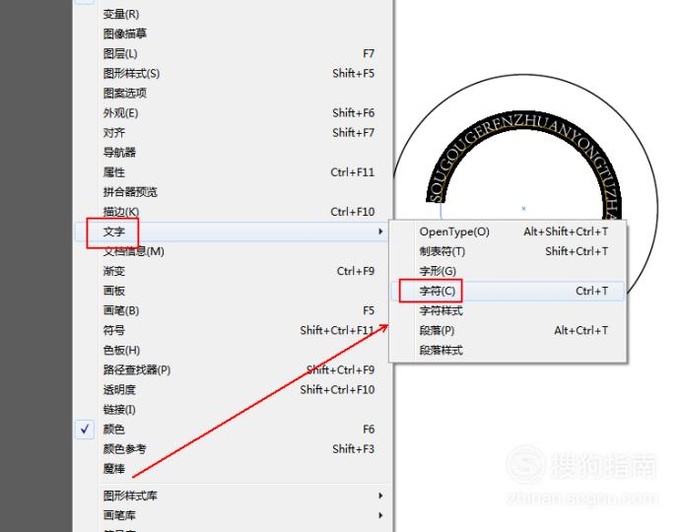
文章插图
12 在“字符”窗口中 , 使用字符工具对文字的大小和间距等进行调整 , 如图所示 。
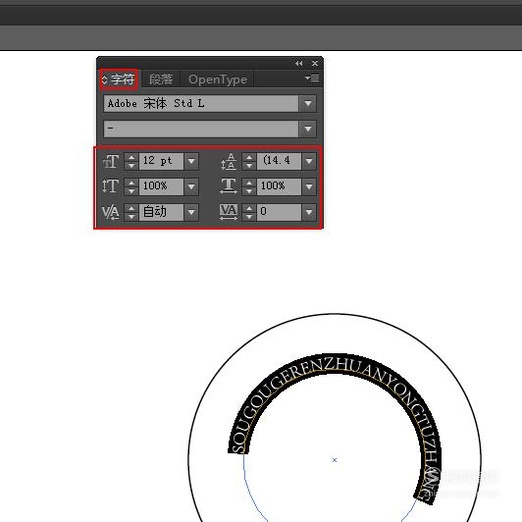
文章插图
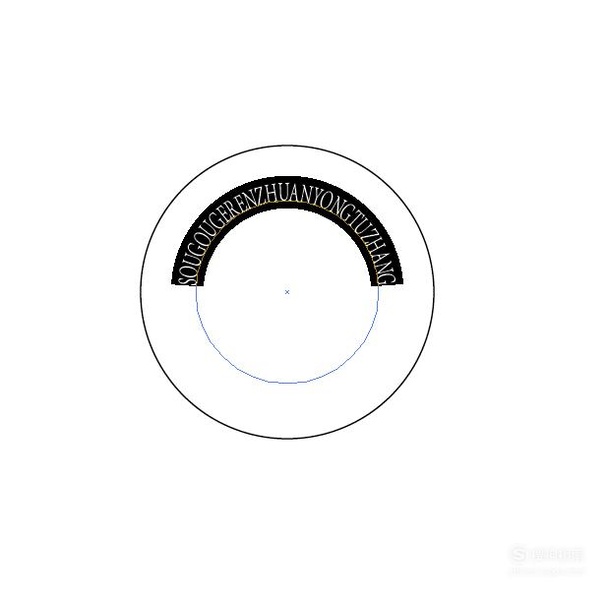
推荐阅读
- 手机ROOT后如何恢复数据?
- 用AI制作一张食品名片
- 参芪扶正液的功效与作用 参芪扶正液的功效与作用是什么
- 用AI制作胶片效果
- 有什么简单好用的pdf编辑器
- 弧长的公式、扇形面积公式及其应用
- PS的涂抹棒效果怎么制作
- PS的粗糙蜡笔效果怎么制作
- 验孕棒怎么使用
- 如何用入门级舞蹈知识解读动漫《舞动青春》?
















